怎么把Excel转换成PDF?我相信这个问题一直困扰着许多小伙伴,其实想要将Excel格式文件转换成PDF文档简单,需要使用PDF虚拟打印机就可以进行转换,那么PDF虚拟打印机怎么把Excel转换成PDF?
首先在这里大家可以使用迅捷PDF虚拟打印机这款PDF虚拟打印机进行转换,这款软件的功能比较强,支持大多数格式文件,比如Word、PPT、Excel等常用的文件格式都可以利用这款软件的转换成PDF文件,而且这款软件的操作很简单,以下就是利用迅捷PDF虚拟打印机把Excel转换成PDF的操作方法。
1、运行已经安装在电脑上的迅捷PDF虚拟打印机,打开软件之后,需要点击界面当中的“配置设定”选项。
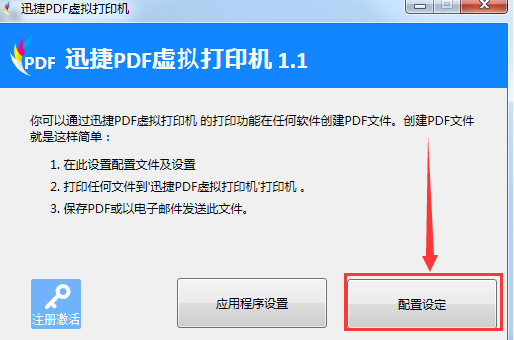
2、点击进入配置设定界面后,点击软件左侧的“保存”选项,然后对软件默认的转换格式进行修改,将默认的转换格式更改为PDF格式,那么软件所转换的文件格式就为PDF文件格式了。
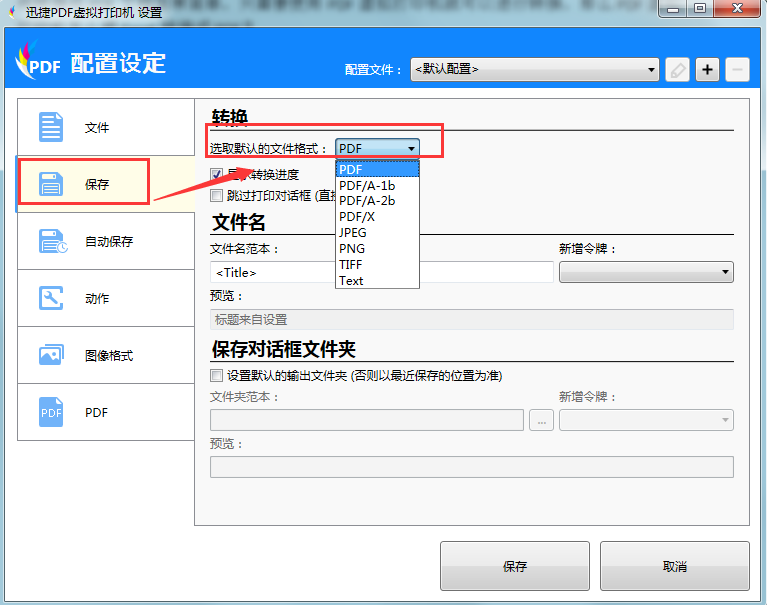
3、之后点击“保存”选项,对设定进行保存。
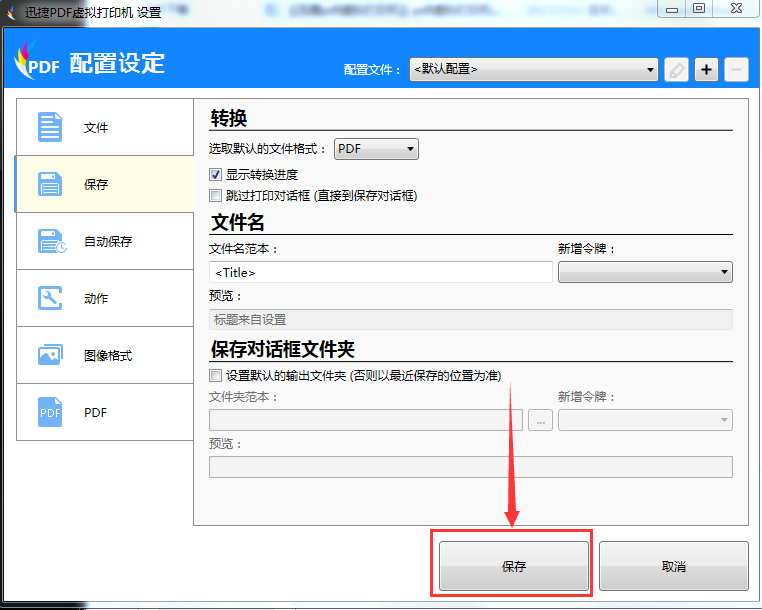
4、打开需要进行转换的Excel文档,点击界面的“打印”按钮,进入打印界面,在打印机选择中选择迅捷PDF虚拟打印机,最后点击“打印”按钮,即可将Excel文档转换成PDF格式文档。
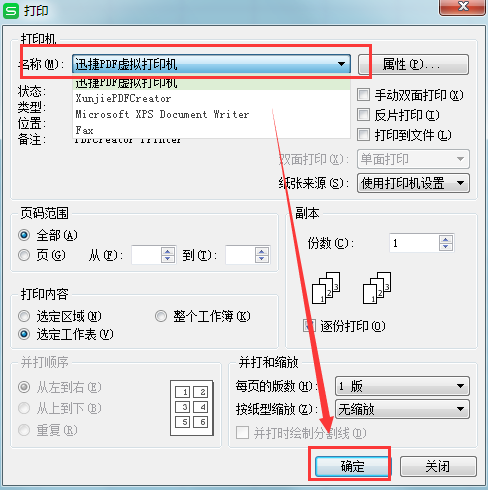
以上就是使用迅捷PDF虚拟打印机把Excel转换成PDF的操作方法,如果大家想要将Excel转换成PDF,那么只要按照上述方法进行操作,即可完成转换。出了可以将Excel转换成PDF,迅捷PDF虚拟打印机还可以将Word转换成PDF,方法参考【安装PDF虚拟打印机后怎么将Word转PDF】
